
Watumiaji wengi wanashangaa jinsi ya kuandaa usambazaji wa mtandao kutoka kwenye kompyuta ya mbali, ambayo tayari imeunganishwa kwenye mtandao, kwa vifaa vingine. Hebu jaribu kufikiri nuances ya utaratibu maalum juu ya vifaa na Windows 7.
Njia ya 2: Kutumia zana za OS zilizoingizwa
Usambazaji wa mtandao unaweza kupangwa kwa kutumia zana za mfumo wa uendeshaji wa kipekee. Utaratibu huu unaweza kugawanywa katika hatua mbili:
- Malezi ya mtandao wa ndani;
- Uanzishaji wa usambazaji wa mtandao.
Kisha, tutazingatia kwa undani algorithm ya vitendo ambayo itahitaji kuchukuliwa. Ni mzuri kwa laptops zote na kompyuta zilizowekwa kwenye Windows 7, ambazo zina adapta ya Wi-Fi.
- Awali ya yote, unahitaji kuandaa mtandao wa ndani kwa kutumia Wi-Fi. Matumizi yote yanafanyika kwenye kifaa ambacho mtandao umepangwa. Bonyeza "Anza" na uende kwenye jopo la kudhibiti.
- Bofya kwenye jina "Mtandao na Mtandao".
- Ingiza "Kituo cha Udhibiti ...".
- Katika shell iliyoonyeshwa, bofya kwenye "Configure uhusiano mpya ..." kipengee.
- Dirisha ya kuanzisha uhusiano itaanza. Kutoka kwenye orodha ya chaguo, chagua "Kuweka mtandao wa wireless ..." na bofya "Next".
- Dirisha itafunguliwa, ambapo onyo itakuwa kwamba kompyuta zilizounganishwa na mtandao mpya zinapaswa kuwa ziko zaidi kuliko umbali wa mita 10 kutoka kwa kila mmoja. Pia itasemekana juu ya uwezekano wa kuvunja uhusiano kwenye mitandao ya sasa ya wireless iliyopo baada ya kuunganisha na mpya. Baada ya kuzingatia onyo hili na mapendekezo, bofya Ijayo.
- Katika jina la "Jina" ambalo linafungua, ingiza jina lolote la kiholela ambalo una nia ya kugawa kiwanja hiki. Kutoka kwenye orodha ya kushuka kwa aina ya usalama, chagua chaguo la "WPA2". Ikiwa hakuna jina kama hilo katika orodha, simama uchaguzi wako kwenye aya ya WEP. Katika uwanja wa ufunguo wa usalama, ingiza nenosiri la kiholela, ambalo baadaye litatumiwa kuunganisha kwenye mtandao huu kutoka kwa vifaa vingine. Kuna chaguo zifuatazo za nenosiri:
- 13 au 5 wahusika (namba, specialimilles na barua za alfabeti ya Kilatini ya madaftari ya chini na ya juu);
- 26 au 10 tarakimu.
Ikiwa unaingia chaguzi nyingine yoyote na idadi tofauti ya idadi au wahusika, basi unapoenda kwenye dirisha ijayo, kosa litaonyeshwa, na itakuwa muhimu kuingia msimbo sahihi. Wakati wa kuingia, chagua mchanganyiko mgumu zaidi. Ni muhimu kupunguza uwezekano wa upatikanaji usioidhinishwa kwenye mtandao unaoundwa. Kisha angalia sanduku mbele ya "Vigezo vya Hifadhi ..." na bonyeza Ijayo.
- Utaratibu wa kuanzisha mtandao kulingana na vigezo vilivyoingia hapo awali utachukuliwa.
- Baada ya kukamilika, kuanzisha huonyeshwa ujumbe ambao mtandao ni tayari kutumia. Baada ya hapo, ili kuondoka shell ya vigezo, bofya kwenye "Funga".
- Kisha, kurudi kwenye "Kituo cha Udhibiti ..." na bofya kipengele cha "Change cha Juu ..." kipengele katika eneo la kushoto la dirisha.
- Katika dirisha jipya katika vitatu vya kwanza katika vitalu, weka kifungo cha redio ili "Wezesha ...".
- Tembea chini ya slider chini na katika "upatikanaji wa pamoja ...". Weka kifungo cha redio kwa "afya ...", na kisha bofya "Hifadhi Mabadiliko".
- Sasa ni muhimu kuandaa moja kwa moja kusambaza mtandao ndani ya mtandao huu. Kurudi kwenye "Kituo cha Udhibiti ...", bofya "Vigezo vya Mabadiliko ... Jina la kipengele katika eneo la kushoto la dirisha.
- Katika orodha ya uhusiano, tafuta jina la uunganisho wa kazi unaotumiwa kuwasilisha mtandao kwenye kompyuta hii, na bonyeza kwenye kifungo cha haki cha mouse (PCM). Katika orodha iliyoonyeshwa, chagua "Mali".
- Katika shell iliyofunguliwa, nenda kwenye kichupo cha "upatikanaji".
- Kisha, kutoka kwenye orodha ya kushuka "uunganisho wa ndani", chagua jina la mtandao uliotengenezwa hapo awali, ambao utaenda kusambaza mtandao. Kisha kuweka ticks kinyume na vitu viwili, jina ambalo linaanza na neno "kuruhusu ...". Baada ya bonyeza "OK".
- Sasa laptop yako itasambaza mtandao. Unaweza kuunganisha na karibu kifaa chochote kinachounga mkono Wi-Fi kwa kuingia tu nenosiri la awali.

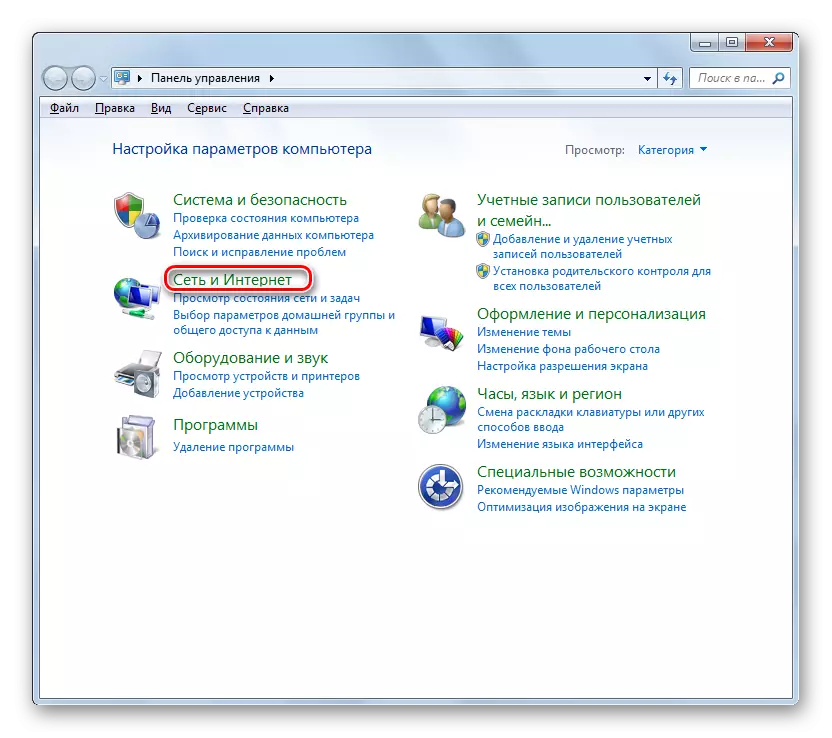

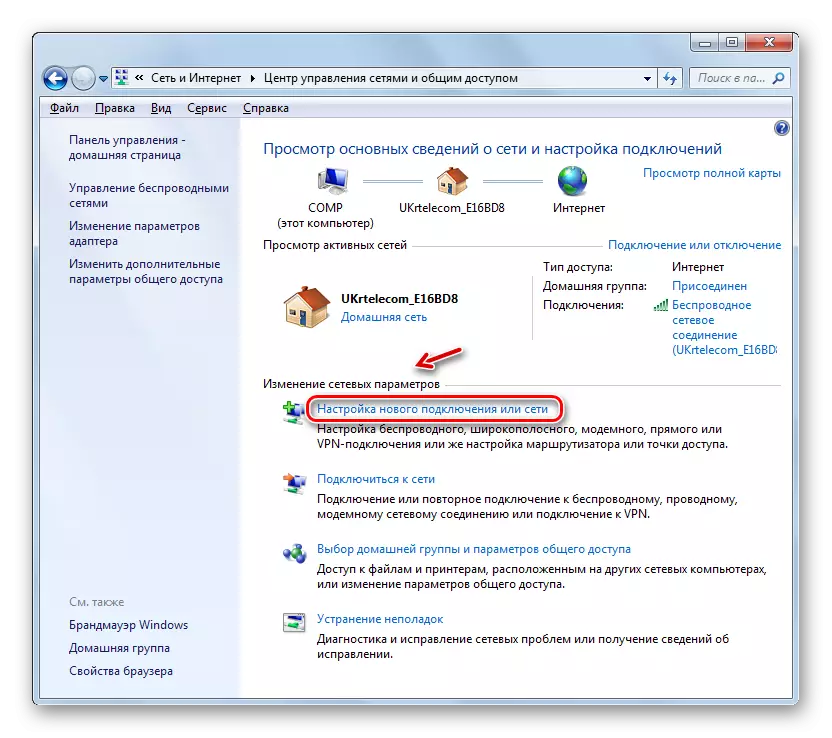

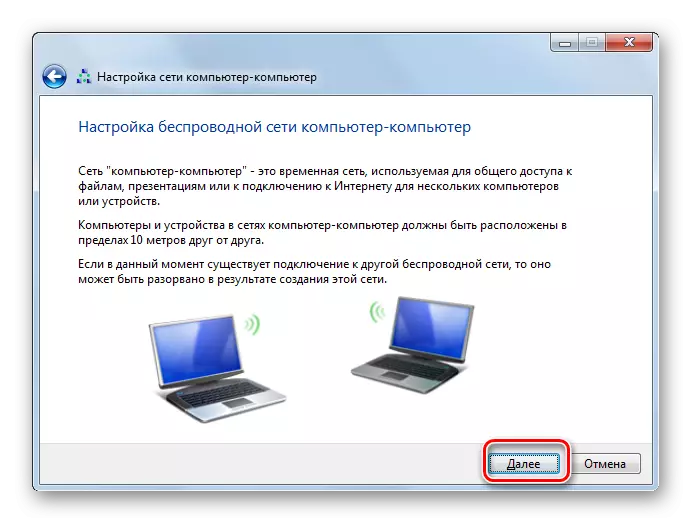





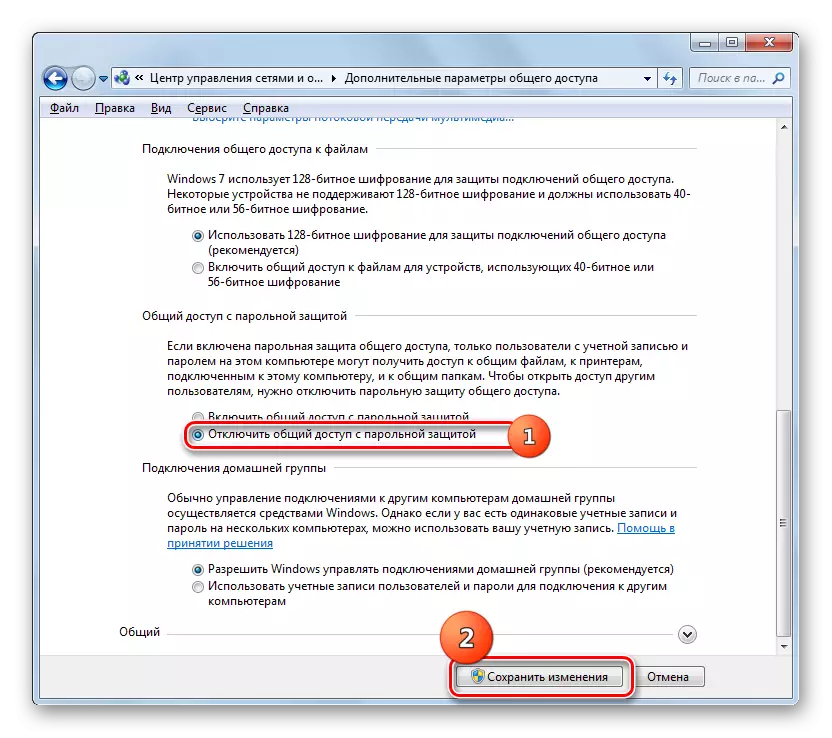

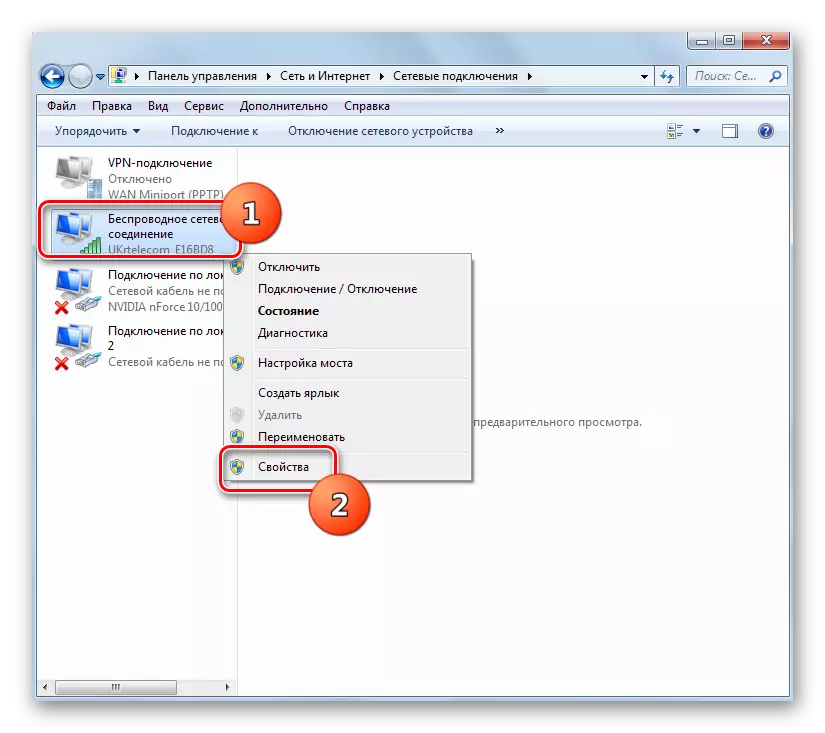


Unaweza pia kuandaa usambazaji wa mtandao kwa kutumia "mstari wa amri".
- Bonyeza "Anza" na bofya mipango yote.
- Fungua orodha yenye kichwa "Standard".
- Katika orodha ya zana zilizoonyeshwa, pata kipengele cha "mstari wa amri" na bonyeza kwenye PCM. Kutoka kwenye orodha ya chaguo, chagua Kuanza na Haki za Utawala.

Somo: Run "mstari wa amri" kwenye PC na Windows 7
- Katika interface ya "Amri line" ambayo inapinga amri kwenye template ifuatayo:
Netsh WLAN kuweka hostednetwork mode = kuruhusu SSID = "Jina la machapisho" muhimu = "code_construction" keyusage = kuendelea
Badala ya "jina la uunganisho" thamani, utajiandikisha jina lolote la kiholela ambalo unataka kutoa mtandao unaoundwa. Badala ya "code_more", ingiza nenosiri lolote la kiholela. Inapaswa kuwa na idadi na barua za alfabeti ya Kilatini ya rejista yoyote. Kwa sababu za usalama, ni lazima iwe vigumu iwezekanavyo. Baada ya kuingia amri, bofya kitufe cha Ingiza kwenye kibodi kwa utekelezaji.
- Ikiwa wote umefanya kwa usahihi, ujumbe utaonyeshwa kuwa unafahamisha juu ya azimio la hali ya kutolewa kwenye mtandao, kubadilisha kitambulisho na maneno ya nenosiri.
- Kisha, ili kuamsha hatua ya kufikia, ingiza amri ifuatayo:
Netsh WLAN kuanza hostednetwork.
Kisha waandishi wa habari.
- Sasa unahitaji kuelekeza kwenye mtandao. Kwa kufanya hivyo, ni muhimu kukamilisha manipulations yote, ambayo alisema wakati wa kuzingatia shirika la usambazaji kwa kutumia vifaa vya mfumo wa Windows kupitia interface ya graphical, kuanzia kifungu cha 13, kwa hiyo hatuwezi kuelezea tena.
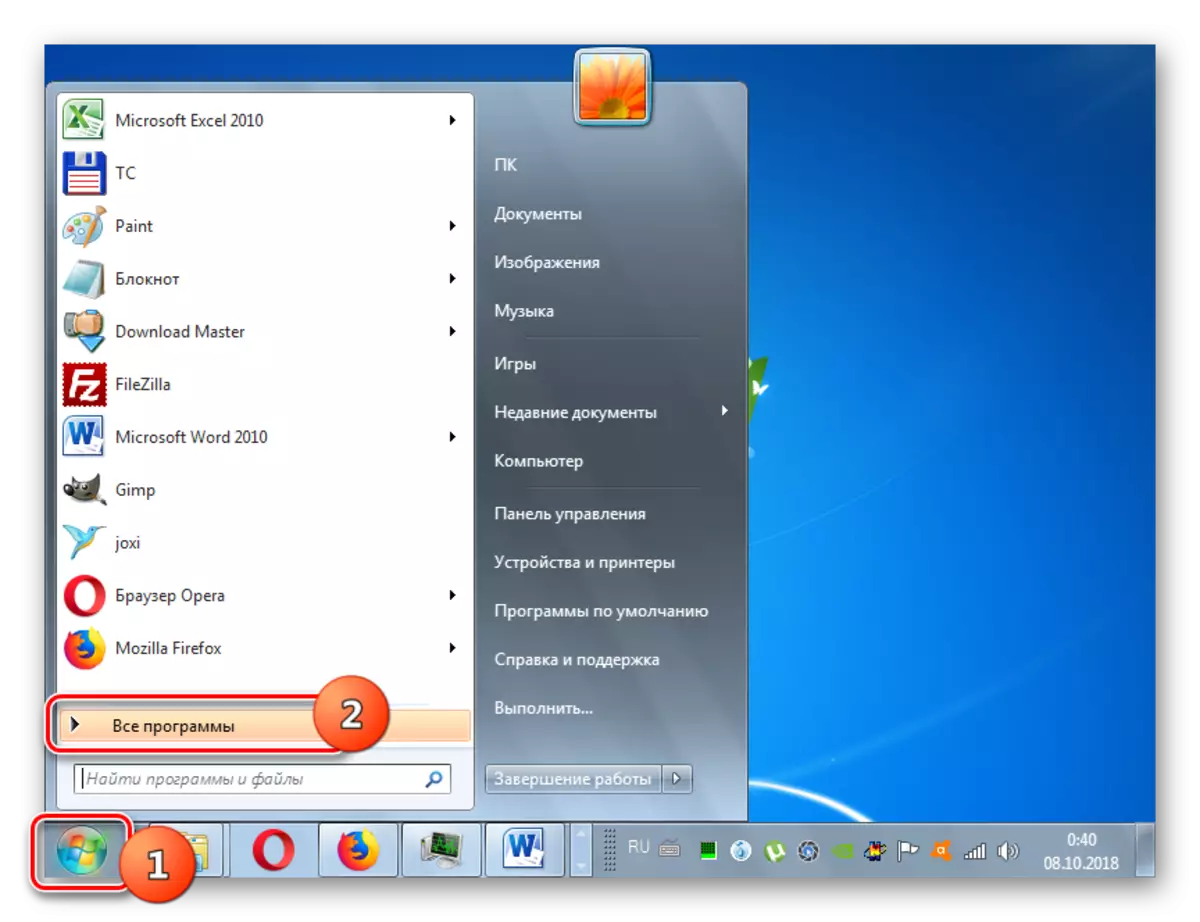
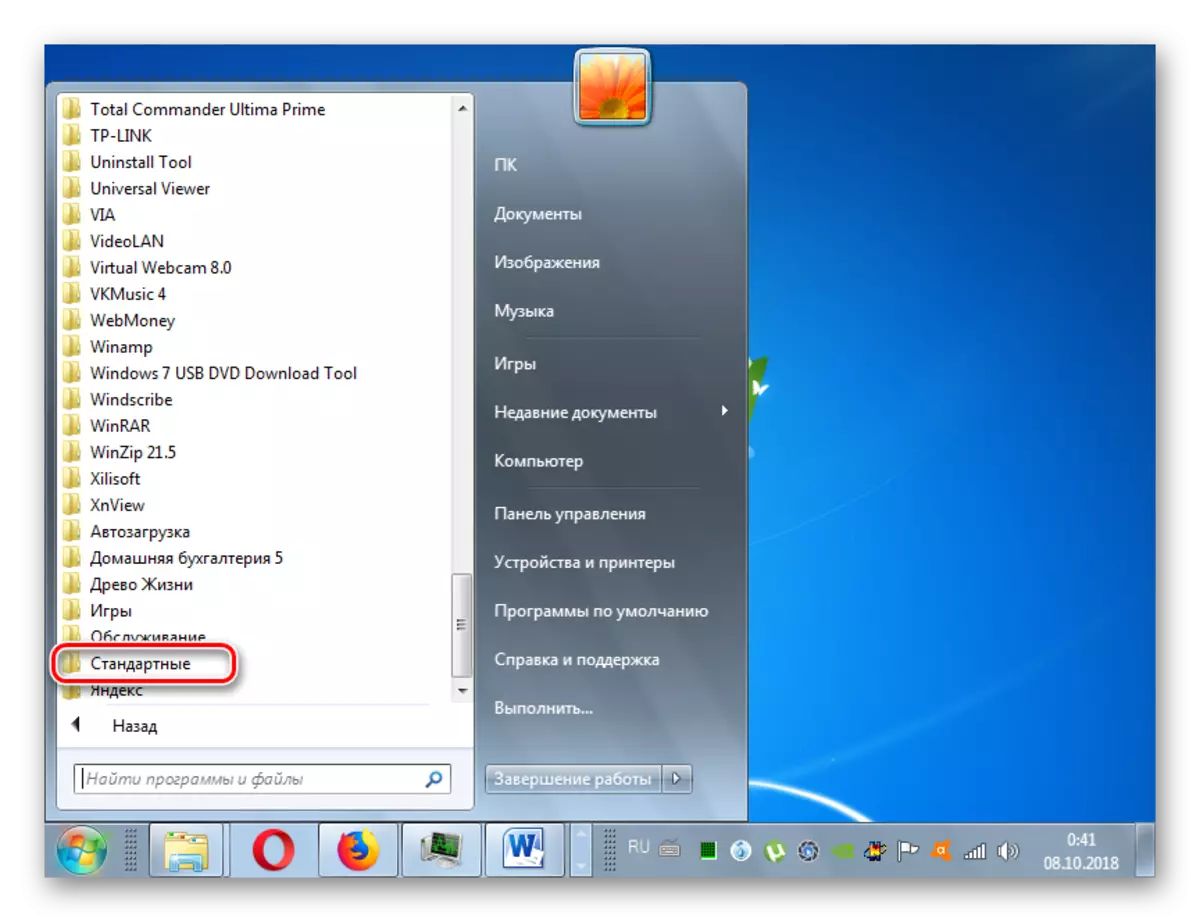



WINDOVS 7 ina nafasi ya kuandaa usambazaji wa mtandao kutoka kwenye kompyuta na Wi-Fi. Inaweza kufanyika kwa njia mbili: Kutumia zana za mfumo wa mfumo wa OS wa tatu. Chaguo la pili ni rahisi sana, lakini unahitaji kuzingatia kwamba wakati unatumia kazi iliyojengwa, huna haja ya kupakua na kufunga programu yoyote ya ziada ambayo sio tu kupakia mfumo, lakini pia inaweza kuwa chanzo cha udhaifu wa hacking PC na wahusika.
